Notepad++是一款开源的代码编辑器,其以优秀专业深受广大程序员的喜爱,如何在Notepad++中配置Python的编译环境呢? 1.运行Notepad++,选择运行; 2.在弹出的窗口里填入:cmd /k cd (CURRENT_DIRECTOR......
2016-10-24 200 notepad
嗨格式录屏大师是一款高清视频录制工具,让用户可以用来进行音画同步录制,一般用户会用来录制在线课程,总之给用户带来了许多便利,让用户喜欢使用这款录屏工具,当用户使用这款软件来录制自己需要的视频时,想要将视频文件保存在桌面上,但是不知道怎么进行设置,这个问题用户可以在软件的设置窗口中进行设置,将其中的保存位置设置为的桌面即可解决问题,那么问题的详细操作过程是怎样的呢,下面就和小编一起来看看问题详细的方法步骤吧,用户在看了小编的教程后,一定可以解决问题的。
1.用户在电脑桌面上打开嗨格式录屏大师软件,并来到首页上进行操作

2.在页面右上角处用户点击菜单图标,将会展示出相关的选项卡
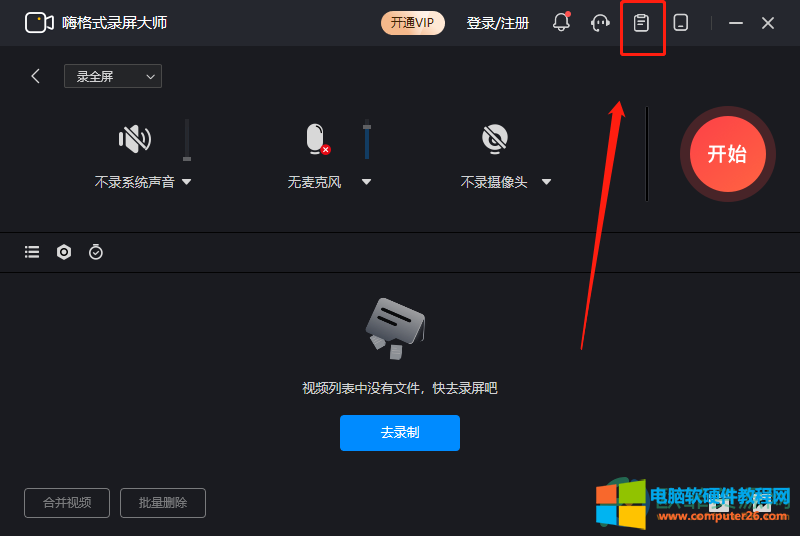
3.用户在选项卡中直接点击软件设置选项就可以打开设置窗口
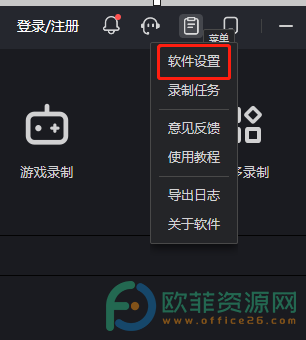
4.接着用户在左侧选项栏中点击保存目录选项,在右侧会显示出相关的选项,用户选择其中的文件图标
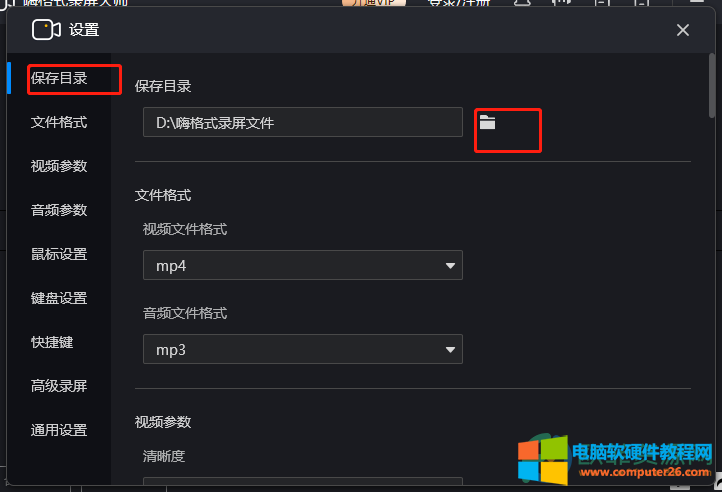
5.进入到文件夹窗口中,用户点击左侧的选项栏中的桌面文件,并按下选择文件夹按钮即可
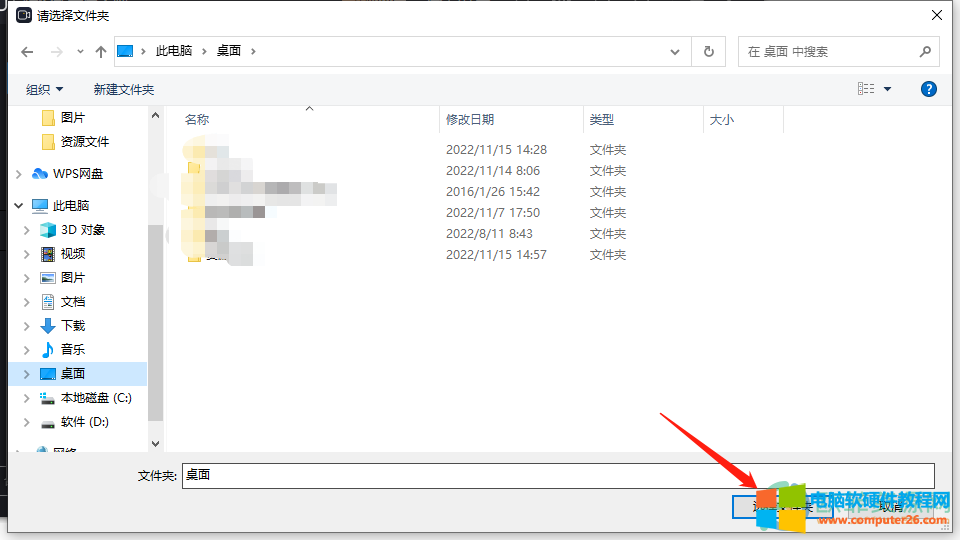
6.最后用户回到设置窗口中就可以看到保存目录已经更改为桌面了
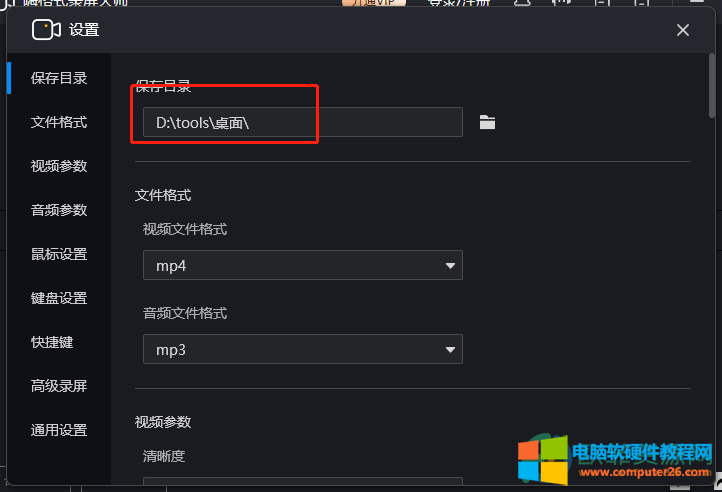
用户想要将录制下来的视频保存到桌面,但是不知道怎么进行设置,其实解决的方法很简单,用户直接打开软件的设置中心即可解决问题,再加上小编已经将问题的操作方法整理出来了,有需要的用户可以跟着小编的教程操作起来。
相关文章
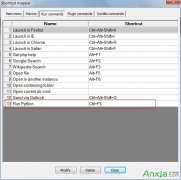
Notepad++是一款开源的代码编辑器,其以优秀专业深受广大程序员的喜爱,如何在Notepad++中配置Python的编译环境呢? 1.运行Notepad++,选择运行; 2.在弹出的窗口里填入:cmd /k cd (CURRENT_DIRECTOR......
2016-10-24 200 notepad

我们使用的Win10系统FlashPlayer是系统中自带的软件,所以在每一个Win10系统中都安装了FlashPlayer软件。如果IE浏览器上提示没有安装FlashPlayer,这样的问题很有可能是Falsh的文件以损坏。那......
2017-02-13 215 IE浏览器

使用浏览器上网时,访问网站下载东西,这时候就老需要输入账号和密码,这时候就需要使用傲游云浏览器的智能填表功能了,它能够自动保存你的用户名和密码。 我们这个是以百度的......
2017-03-28 202 傲游浏览器

DAEMON Tools 无法载入镜像文件?有时候使用DAEMON Tools突然会出现加载错误,或者DAEMON Tools无法加载文件,DAEMON Tools加载失败?是怎么回事呢?我们来看看导致DAEMON Tools 无法载入镜像文件的原......
2017-05-09 201 DAEMON Tools
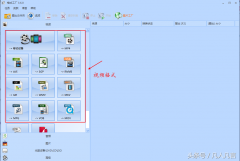
简介:格式工厂是一款格式转换软件,许多人以为格式工厂只能转换视频格式,实际上还有许多其它的功能。 功能一:转换视频格式 功能二、转换音频格式 功能三:转换图片格式 功能......
2023-05-08 211 格式工厂